Ako pripnúť komentár na Instagram Live, kotúče a príspevky
Rôzne / / April 05, 2023
Je vysoko pravdepodobné, že sa stratíte v návale komentárov k vašim príspevkom na Instagrame, ak je váš účet na Instagrame mimoriadne aktívny a zaujatý. Dôležité komentáre (či už vaše alebo vašich sledovateľov) však môžete pripnúť k príspevku, aby ste ich zvýraznili. V tomto článku vám poradíme, ako jednoducho pripnúť komentár na Instagram.
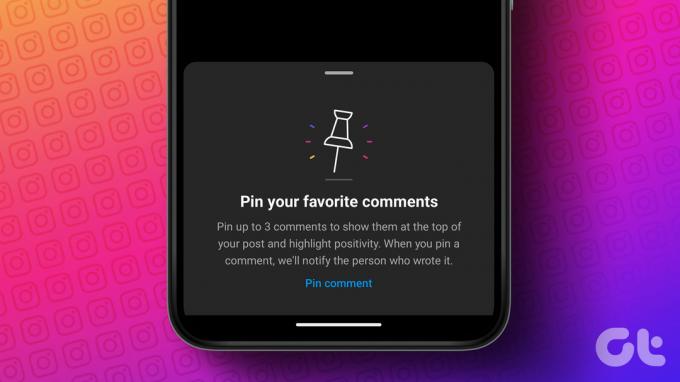
Ak pripnete komentár, zobrazí sa v hornej časti vašej sekcie komentárov, aby ho videli všetci, a poskytne mu pozornosť, ktorú si zaslúži. Či už ste tvorca obsahu, ktorý sa snaží zaujať svojich sledovateľov, táto funkcia je užitočná.
Upozorňujeme, že niektoré kroky uvedené v článku sa môžu líšiť v závislosti od vášho regiónu. A k svojim príspevkom na Instagrame môžete pripnúť iba 3 komentáre, nie komentáre niekoho iného. S týmto mimo, začnime s článkom.
Ako pripnúť komentár na IG Live
V posledných rokoch Instagram umožnil svojim používateľom pripínať komentáre Instagram Live. Pripnutím komentára zvýrazníte konkrétny komentár diváka alebo moderátora počas živého vysielania.
Keď je komentár pripnutý, zostane v hornej časti, aj keď sú pridané nové komentáre. Začnime krokmi.
Poznámka: Funkcia Instagram Live zatiaľ nie je dostupná na PC; prístup k nemu však máte v systéme Android alebo iOS. Kroky sú rovnaké pre obe. Pre demonštráciu však ideme s Androidom.
Krok 1: Otvorte aplikáciu Instagram a kliknite na tlačidlo vytvoriť (+) v spodnej časti (v hornej časti, ak používate iPhone).
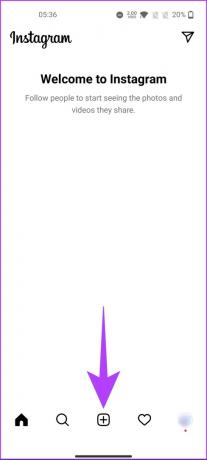
Krok 2: Zobrazí galériu vášho telefónu. Zo spodnej možnosti potiahnite prstom na položku Naživo.
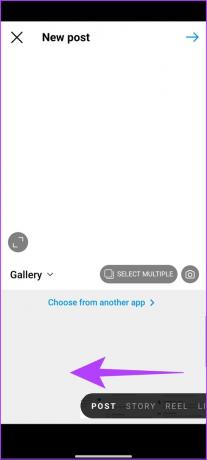
Krok 3: [Voliteľné] Klepnutím na ikonu Názov vľavo pridáte názov. Môžete tiež vybrať publikum vysielania klepnutím na ikonu pod ikonou Názov.
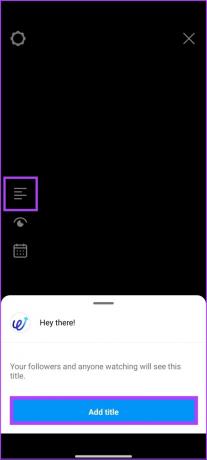

Krok 4: Nakoniec kliknutím na tlačidlo Live spustíte reláciu naživo.
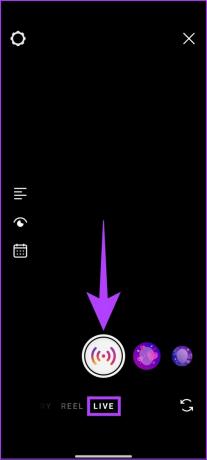
Krok 5: Dlho stlačte komentár, ktorý chcete pripnúť, a z možnosti vyberte možnosť Pripnúť komentár.
Poznámka: Môžete tiež pridať a pripnúť svoj komentár na svoj Instagram Live.
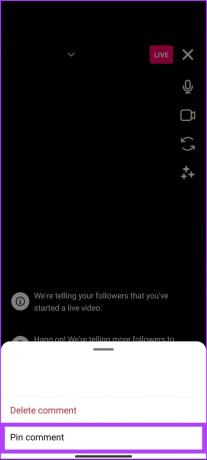
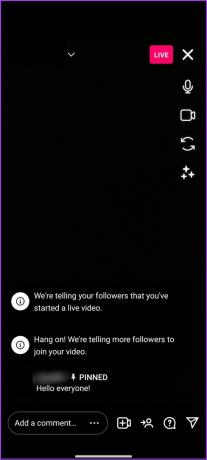
Tu to máte, úspešne ste pripli komentár na svoj Instagram Live. Ak chcete odstrániť pripnutý komentár, postupujte podľa rovnakých krokov a vyberte možnosť Odopnúť komentár.
Ako pripnúť komentár na cievku Instagramu
Pripnutie komentára na Instagramové kotúče je podobné ako pripnutie komentára na Instagram Live. Po pripnutí zostane komentár v hornej časti sekcie komentárov, aj keď sú pridané nové komentáre.
Poznámka: Postup je rovnaký pre Android a iOS. Pre demonštráciu však ideme s Androidom.
Krok 1: Otvorte aplikáciu Instagram na svojom Androide a prejdite do svojho profilu klepnutím na obrázok profilu v pravom dolnom rohu.

Krok 2: Vyberte cievku, do ktorej chcete pripnúť komentár.
Poznámka: Ak kotúč nie je viditeľný, prejdite na kartu Kotúče a skontrolujte.
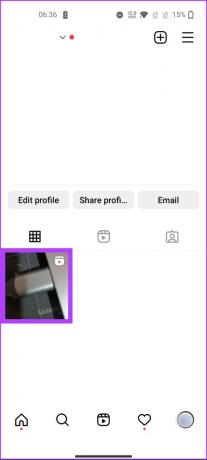
Krok 3: Kliknutím na ikonu komentára zobrazíte komentáre.
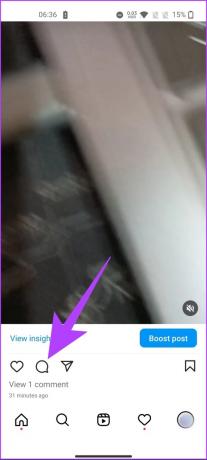
Krok 4: Dlho stlačte ľubovoľný komentár a z panela s nástrojmi sa zobrazí v hornej časti a klepnite na ikonu pripináčika.
Poznámka: Ak používate iOS, namiesto dlhého stlačenia potiahnite prstom po komentári sprava.
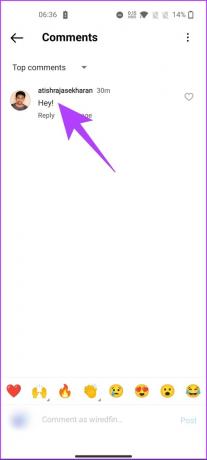
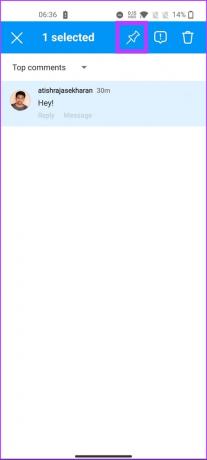
Nech sa páči. Pripli ste komentár na cievky Instagramu. Naraz môžete pripnúť 3 komentáre. Ak chcete niektoré odopnúť, postupujte podľa rovnakých krokov a vyberte možnosť Odopnúť.
Ako pripnúť komentár k príspevku na Instagrame
Pripnutím komentára k príspevku na Instagrame ho zviditeľnia ostatní používatelia, ktorí si príspevok prezerajú. To znamená, že začnime krokmi.
Poznámka: Komentáre môžete pripnúť iba v systéme Android alebo iOS. Kroky sú takmer rovnaké; na demonštračné účely však používame systém iOS.
Krok 1: Otvorte aplikáciu Instagram a kliknite na svoj profilový obrázok v pravom dolnom rohu.
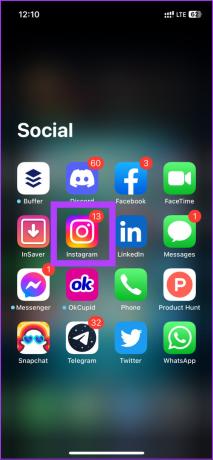

Krok 2: Vyberte príspevok, ku ktorému chcete pripnúť komentár, a klepnite na tlačidlo komentára.
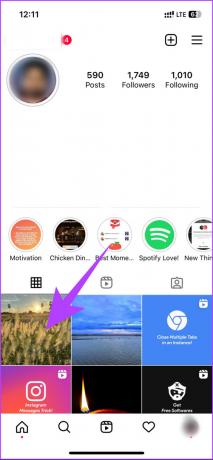
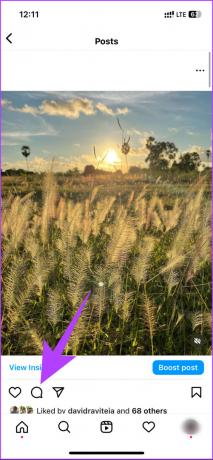
Krok 3: Nájdite komentár, ktorý chcete pridať, v hornej časti.
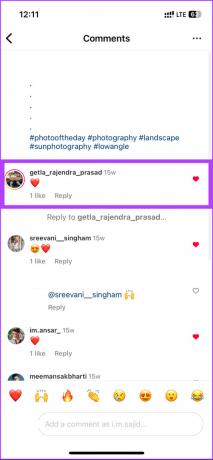
Krok 4: Potiahnite prstom po komentári sprava a výberom ikony pripináčika pripnite príspevok.
Poznámka: Ak používate Android, dlho stlačte komentár, ktorý chcete pripnúť, a výberom ikony pripináčika ho pripnite.
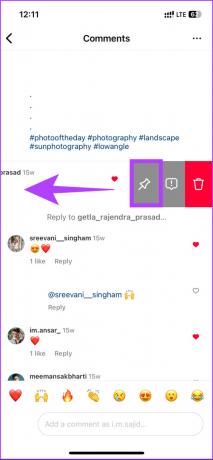
Krok 5: Ak sa zobrazí overovacia správa, klepnite na tlačidlo Pripnúť komentár. Zvyčajne sa objaví, keď prvýkrát pripnete komentár.

Tu to máte. Úspešne ste pripli komentár k svojmu príspevku na Instagrame. Ak chcete odopnúť, môžete klepnúť a podržať komentár, kým sa v hornej časti nezobrazí panel s nástrojmi, a pomocou ikony pripináčika komentár pripnúť.
Bonus: Ako pripnúť svoj príspevok na Instagrame
Teraz, keď už viete, ako pripnúť komentár, bolo by ideálne pochopiť, ako pripnúť príspevok na Instagrame na svoj profil. Pripnutie príspevku zvyšuje mieru interakcie, najmä keď niekto príde do vášho účtu na priamu interakciu. Postupujte podľa nižšie uvedených krokov.
Poznámka: Kroky sú podobné v systémoch Android a iOS. Pre demonštráciu ideme so zariadením Android.
Krok 1: Otvorte Instagram a klepnite na svoj profilový obrázok v pravom dolnom rohu.

Krok 2: Klepnite na príspevok, ktorý chcete pripnúť, a kliknite na tri bodky vpravo hore.
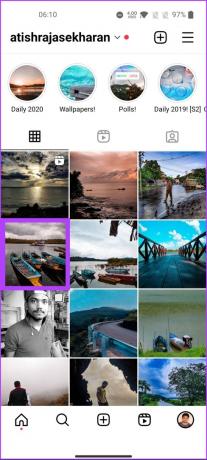
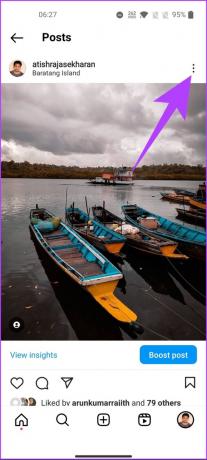
Krok 3: Klepnutím na možnosť „Pripnúť do profilu“ pripnete príspevok na svoj profil.
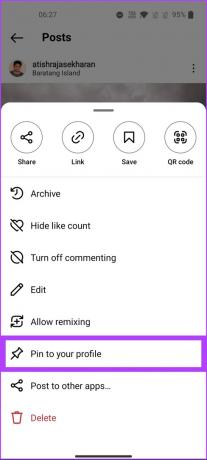
to je všetko. Vybraný príspevok ste úspešne pripli na svoj profil. Ak chcete odopnúť komentár, postupujte podľa krokov a kliknite na odopnúť príspevok.
Časté otázky o pripínaní komentára na Instagrame
V sekcii komentárov sa pripnuté komentáre zobrazujú v hornej časti a sú viditeľné pre všetkých používateľov, ktorí môžu komentáre zobraziť. Tieto komentáre zvýrazňujú dôležité alebo relevantné informácie, ktoré môžu vidieť všetci používatelia.
Vlastník účtu alebo určený moderátor môže odstrániť pripnutý komentár na Instagrame. Vlastník účtu alebo určený moderátor môže odstrániť všetky komentáre k príspevku na Instagrame, vrátane pripnutých komentárov.
Pomocou funkcie Pripnúť komentár na Instagrame môžete jednoducho a priamočiaro prezentovať a zvýrazniť relevantné komentáre k svojim príspevkom. Podľa krokov uvedených v tomto článku môžete okamžite pripnúť komentáre a spustiť hru s komentármi na Instagrame. Vyskúšajte to a vyťažte zo svojho zážitku s Instagramom maximum. Môžete si tiež prečítať ako naplánovať príspevky a kotúče na Instagrame zadarmo prostredníctvom mobilnej aplikácie.
Posledná aktualizácia 8. februára 2023
Vyššie uvedený článok môže obsahovať pridružené odkazy, ktoré pomáhajú podporovať Guiding Tech. Nemá to však vplyv na našu redakčnú integritu. Obsah zostáva nezaujatý a autentický.
Napísané
Atish Rajasekharan
Atish je absolvent počítačovej vedy a vášnivý nadšenec, ktorý rád skúma a rozpráva o technológiách, podnikaní, financiách a startupoch.



